
За какво е класическият видеоурок за ренесанса на менюто на Windows 11?
В този видео урок, повторно активиране на класическото контекстно меню на Windows 11, ще видим какви са методите, чрез които можем да имаме класическото контекстно меню, за да щракваме с десния бутон върху файловете.
Защо контекстното меню се промени в Windows 11?
В желанието си да промени и опрости нещата в Windows 11, Microsoft промени контекстното меню, като щракне с десния бутон върху файловете.
Добре ли ще е, няма ли да е добре?!?!?
За тези, които са свикнали с контекстното меню на Windows, щракването с десния бутон върху файловете не е добро нещо; Но може да зависи от всеки.
Направихме списък на засегнатите и тези, които не са засегнати от новото контекстно меню, като щракнете с десния бутон върху файловете.
Хора, които са засегнати от новото контекстно меню в Windows 11
- Потребители, които използват Windows професионално и имат определени автоматични движения
- Потребители над определена възраст, за които е по-трудно да се адаптират към промяната
Хора, които НЕ са засегнати от новото контекстно меню на Windows 11
- Млади потребители, които тепърва започват да използват Windows
- Опитни потребители на Windows, които са по-млади
- Потребителите са по-свикнали с таблети и телефони, където всичко е в икони
Имаме три метода - повторно активиране на класическото контекстно меню на Windows 11
Два метода са временни и включват допълнителни стъпки, единият е окончателен и включва малко допълнение към регистъра
- Щракнете с десния бутон върху файла и в долната част щракнете върху "Покажи повече опции" - методът е временен и включва допълнително щракване.
- Изберете файла и натиснете клавишната комбинация "F10 + Shift" - методът е временен и включва допълнителна стъпка.
- Промяната в системния регистър - е окончателна, но може да "лети" с бъдещи актуализации.
Как да променя системния регистър, така че класическото (старо) контекстно меню да щракне с десния бутон върху файл в Windows 11?
- Отворете редактора на системния регистър
- Отидете на HKEY_CURRENT_USER \ Софтуер \ Класове \ CLSID
- В CLSIO щракнете с десния бутон и изберете NEW
- Въведете името на записа: {86ca1aa0-34aa-4e8b-a509-50c905bae2a2}
- Щракнете с десния бутон върху новосъздадения запис и изберете NEW
- Въведете името на записа: InprocServer32
- Изберете записа, който сте създали, и щракнете с десния бутон върху ключа По подразбиране
- Натиснете от там OK и е готов
- Рестартирайте компютъра или Windows Explorer, за да работи настройката
Изтегляне на Windows 11
Подобни уроци






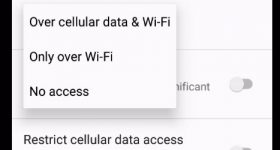







Благодаря, полезна информация.
Здравейте. Не знам къде да пиша другаде.
Получих лаптоп (или книга?), който има слот за SIM карта. Трябва да пътувам и искам да използвам интернет чрез този смисъл. Не знам как да направя настройките сам (тя ми казва нещо за APN) и служителите от сервиза в моя град също не знаеха. Тъжно! Между другото пробвах с карти от 3 различни мрежи. Въпреки че предпочитам такъв, от който имам неограничен интернет.
Имате ли урок за това? Или можете да ни накарате да се учим? Благодаря.
Здравейте, струва ли си да преминете към windows 11 от windows 10?
Браво!Това ми помогна много!Благодаря!
Опитах метода на системния регистър, но не успях. Вместо това намерих малка програма, наречена WINAERO TWEAKER, която работи перфектно. Благодаря.